 Accueil
>
Convertir Word
> Top 5 des éditeurs de documents Word en ligne
Accueil
>
Convertir Word
> Top 5 des éditeurs de documents Word en ligne
Résumé :
L'édition de documents Word en ligne est un concept qui est de plus en plus mis en avant. Pour modifier un fichier Word en ligne, il suffit d'accéder au site Web et c'est tout. Il existe de nombreux éditeurs qui peuvent être utilisés pour effectuer ce type d'opération en toute simplicité. Certains seront présentés dans ce tutoriel. Pour trouver le meilleur éditeur MS Word en ligne, il est conseillé de rechercher des propriétés qui sont uniques et facilitent le processus d'édition.
 100% sécurité garantie
100% sécurité garantie  100% sécurité garantie
100% sécurité garantie  100% sécurité garantie
100% sécurité garantie  100% sécurité garantie
100% sécurité garantie Dans cet article :
Top 5 des éditeurs Word en ligne
Vous trouverez ci-dessous les 5 meilleurs éditeurs Word en ligne qui peuvent être utilisés pour obtenir un résultat optimal. Il est recommandé d'en essayer un ou plusieurs en fonction de vos besoins.
1. Google Docs
Google Docs est l'un des meilleurs outils d'édition de documents Word en ligne, car il est simple à utiliser et offre un espace de stockage suffisant pour regrouper tous vos fichiers en un seul endroit.
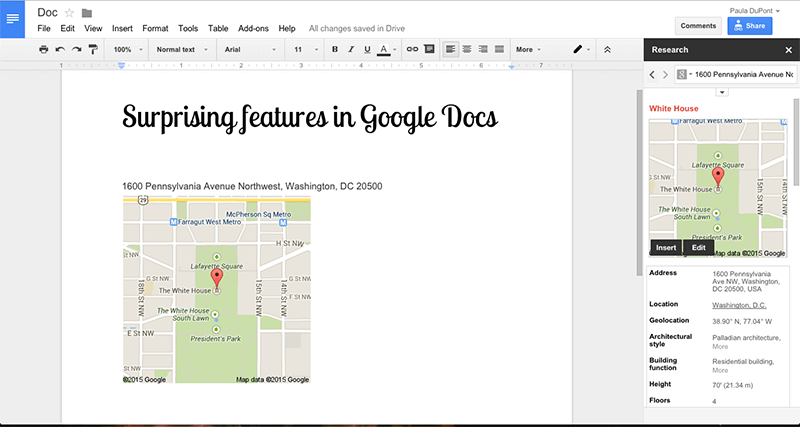
Avantages :
- L'interface est très conviviale.
- Le programme permet de télécharger plusieurs documents en même temps.
Inconvénients :
- Pour certains utilisateurs, son utilisation est très technique.
- Google Docs est lent par rapport aux autres outils du même type.
Comment utiliser Google Docs :
1. Tout d'abord, sachez que vous ne pouvez pas modifier les documents Word directement à partir de votre page Google Docs. Vous pouvez le faire à partir de Google Drive, qui est toujours synchronisé avec Google Docs. Accédez donc d'abord à votre Google Drive.
2. Faites un clic droit sur le fichier Word et ouvrez-le avec Google Docs.
3. Apportez les modifications souhaitées et tout sera enregistré automatiquement dans Google Drive. Téléchargez le fichier modifié afin de compléter le processus.
2. Microsoft Word en ligne
Il s'agit d'un autre éditeur qui vous donnera sûrement les meilleurs résultats possibles pour éditer des documents Word en ligne. Créé par Microsoft, cet éditeur en ligne est utilisé par des millions de personnes dans le monde entier.
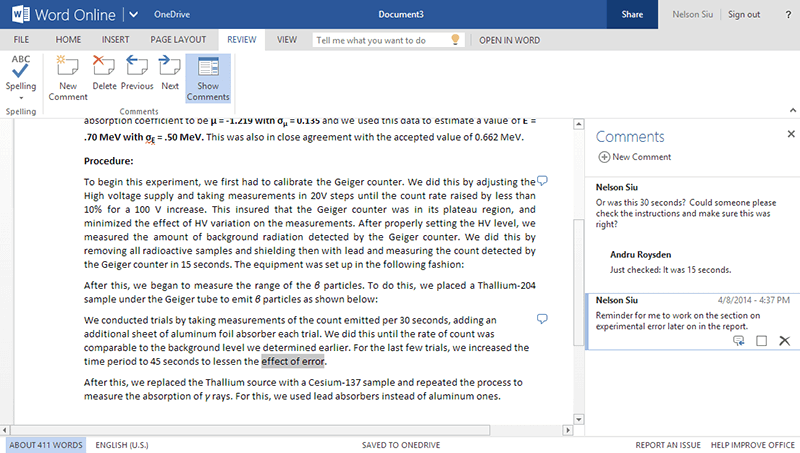
Avantages :
- Très facile à utiliser et très pratique.
- Rapide et fiable, intégré à One Drive.
Inconvénients :
- Pas autant de fonctionnalités que prévu.
- Le programme se bloque parfois, ce qui peut corrompre vos fichiers.
Comment utiliser Microsoft Word en ligne :
1. Accédez au traitement de texte et connectez-vous à partir de https://office.live.com/start/Word.aspx.
2. Cliquez sur le document qui se trouve sur votre compte et commencez à modifier le fichier Word en ligne.
3. Toutes les modifications seront enregistrées sur One Drive.
3. Zoho Writer
Il s'agit d'un autre programme qui peut être utilisé pour éditer des documents Word en ligne qui ne nécessite aucune compétence technique particulière pour fonctionner. Le programme est très réputé et permet de traiter facilement plusieurs fichiers.
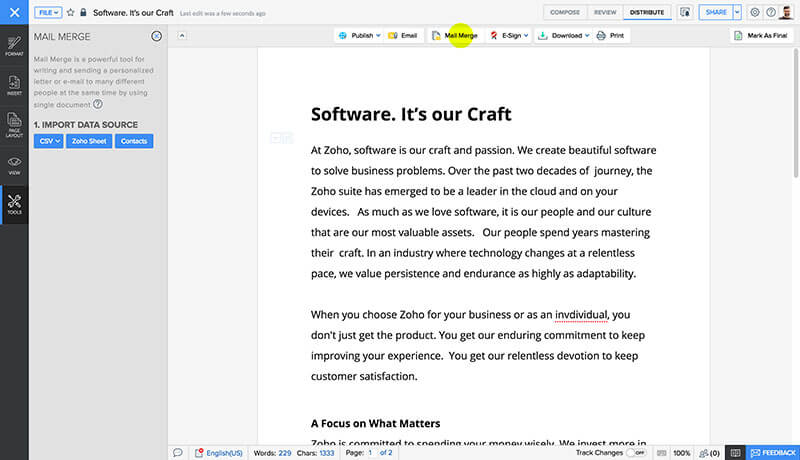
Avantages :
- La collaboration est simplifiée avec cet outil de traitement de documents Word.
- Le programme dispose également de modules complémentaires pour les navigateurs.
Inconvénients :
- Il n'est pas aussi connu que d'autres programmes d'édition Word en ligne.
- Le site web du programme est parfois inaccessible pour cause de maintenance.
Comment utiliser Zoho Writer :
1. Cliquez sur https://www.zoho.com/writer/ et ensuite commencez à ouvrir et à modifier des documents Word en ligne.
2. Lorsque vous modifiez un document Word en ligne, vous pouvez appuyer sur les touches CTRL + S pour enregistrer les modifications effectuées.
4. ONLYOFFICE Personal
La meilleure chose à propos de cette application est qu'elle est simple à utiliser, ce qui en fait l'une des meilleures applications dans sa catégorie. Le programme est très sophistiqué et c’est l'un des principaux outils en matière de traitement de texte.
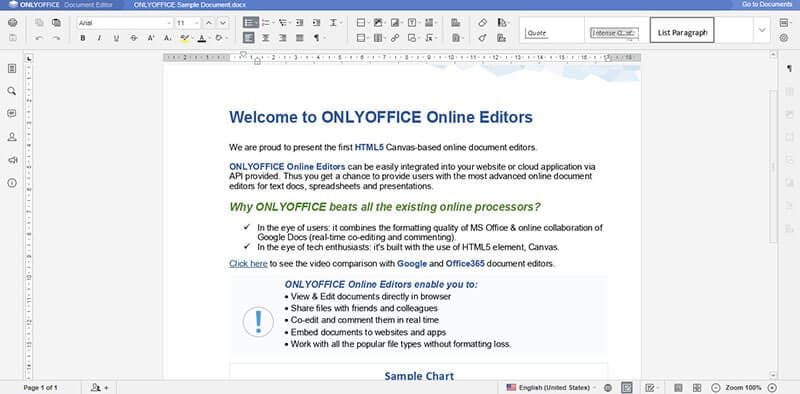
Avantages :
- Un design très intuitif et facilement compréhensible.
- Le programme est rapide et efficace.
Inconvénients :
- Le programme n'est pas aussi fiable que d'autres.
- Le traitement de certaines parties du fichier peut prendre un certain temps.
Comment utiliser ONLYOFFICE Personal :
1. Rendez-vous sur https://personal.onlyoffice.com/ pour vous connecter/inscrire à ONLYOFFICE Personal.
2. Ouvrez le fichier que vous voulez modifier et vous téléchargez également de nouveaux fichiers si nécessaire.
3. Vous pouvez ensuite télécharger le fichier en cliquant sur "Fichier > Télécharger sous" pour terminer le processus.
5. Live Writer
Créé par Microsoft, ce programme dispose de toutes les techniques connexes que vous pouvez utiliser pour accomplir votre travail avec facilité. Le programme est très intuitif et peut également être téléchargé si nécessaire.
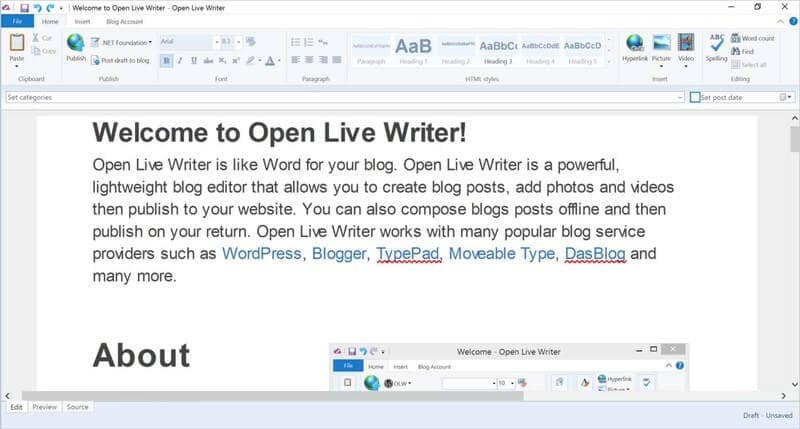
Avantages :
- Comparé à d'autres éditeurs, ce programme est rapide.
- Très fiable et favorise le multitâche.
Inconvénients :
- N'est pas compatible avec tous les développements.
- Le chargement est un peu long.
Comment utiliser Live Writer :
1. Ajoutez un compte de blog pendant que vous configurez Live Writer.
2. Commencez vos tâches d'écriture comme vous le faites avec votre fichier Word normal.
3. Sauvegardez le fichier sur votre machine une fois l'édition effectuée.
Partie 2 : Hipdf - le meilleur éditeur PDF en ligne
Si vous souhaitez modifier des PDF en ligne, l'éditeur PDF HiPDF online est l'outil idéal pour modifier vos PDF directement depuis votre navigateur. Ce n'est pas seulement un éditeur PDF, c'est aussi un convertisseur PDF et images. Vous pouvez l'utiliser pour ajouter du texte, des images, des liens et des signatures à vos PDF. Il peut également convertir des PDF aux formats Word, Excel, etc.
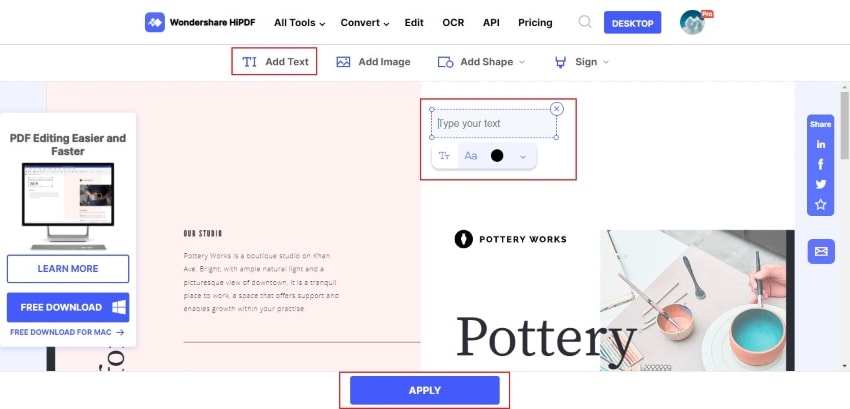
Avantages :
Utilisation gratuite.
Une solution en ligne tout-en-un pour modifier et convertir des PDF.
Convertissez des PDF en documents Word et plus encore.
Inconvénients :
- La version gratuite ne peut pas modifier les fichiers PDF dont la taille dépasse 10 Mo.
Comment utiliser HiPDF :
Ouvrez l'éditeur PDF en ligne HiPDF, puis cliquez sur « Choisir un fichier » pour ajouter le fichier sur lequel vous souhaitez travailler.
Une fois le fichier PDF ouvert en ligne, vous pouvez commencer à le modifier en ajoutant du texte, des formes et des images.
Partie 3. PDFelement - Solutions PDF tout-en-un
Le PDF est un format très populaire qui peut être utilisé pour transférer et modifier des fichiers. Le document Word est également très demandé, mais il n'est pas recommandé d'utiliser le format Word plutôt que le PDF, et ce pour plusieurs raisons. Voici quelques-unes d'entre elles.
- L'affichage du fichier PDF est le même sur tous les appareils.
- Tous les formats populaires peuvent facilement être convertis en fichiers PDF.
- Les fichiers PDF sont hautement sécurisés et le format PDF lui-même est très fiable pour sauvegarder votre travail terminé.
PDFelement est sans aucun doute le meilleur éditeur de PDF pour gérer vos PDF avec facilité. Il offre littéralement des centaines de fonctionnalités. Voici un petit récapitulatif de ces dernières :.
 100% sécurité garantie
100% sécurité garantie  100% sécurité garantie
100% sécurité garantie  100% sécurité garantie
100% sécurité garantie  100% sécurité garantie
100% sécurité garantie - Approuvez et de signez numériquement des documents PDF.
- Son outil OCR est l'une de sess fonctions les plus avancées pour modifier les textes des images.
- Ouvrez, enregistrez, imprimez et annotez facilement des PDF.
- Appliquez des mots de passe pour sécuriser vos fichiers PDF en permanence.

Conclusion
En résumé, les cinq meilleurs éditeurs de documents Word en ligne présentés offrent chacun des avantages uniques, allant de la collaboration en temps réel à l'intégration avec d'autres outils. Ils facilitent grandement la création, la modification et la collaboration sur les documents, que ce soit pour les besoins personnels, scolaires ou professionnels. Cependant, si vous cherchez un outil polyvalent capable non seulement de gérer les documents Word, mais également de modifier des PDFs en ligne de manière intuitive, PDFelement est une excellente option. Avec ses fonctionnalités puissantes et sa facilité d'utilisation, il répond à un large éventail de besoins de traitement de documents, vous permettant de travailler efficacement avec différents formats de fichiers.
 100% sécurité garantie
100% sécurité garantie  100% sécurité garantie
100% sécurité garantie  100% sécurité garantie
100% sécurité garantie  100% sécurité garantie
100% sécurité garantie Téléchargement gratuit ou Acheter PDFelement
Téléchargement gratuit ou Acheter PDFelement
Articles connexes
- Les 10 meilleurs gratuits convertisseurs PDF en Word en Ligne
- Deux Façons d'Éditer un Document Word En Ligne Gratuitement
- Comment convertir un PDF numérisé en Word en ligne Gratuitement ?
- Comment exporter un PDF vers Word ?
- Comment convertir un PDF numérisé en Word en ligne
 100% sécurisé |
100% sécurisé |




Clara Durand
chief Editor